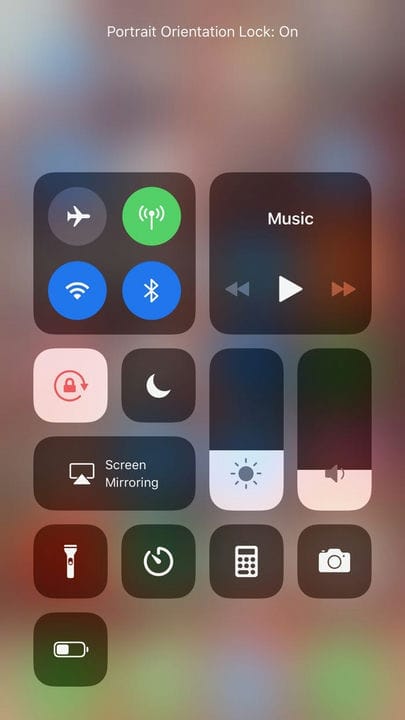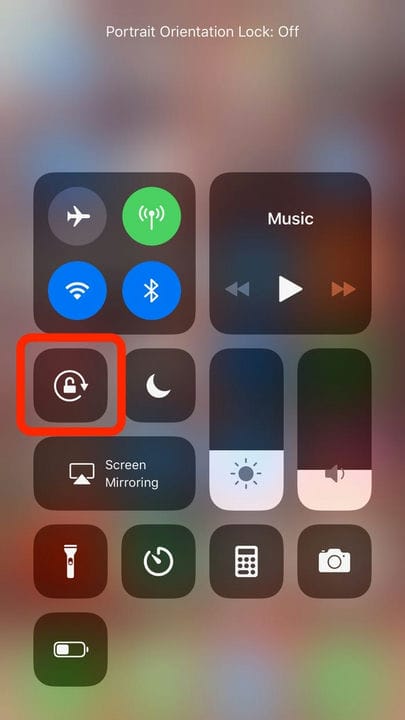Як повернути екран на вашому iPhone
- Під час перегляду відео може стати в нагоді поворот екрана iPhone до альбомного режиму.
- Зазвичай обертання екрана передбачає лише переміщення пристрою вбік, якщо його орієнтація не заблокована.
- Ви можете заблокувати або розблокувати орієнтацію екрана в Центрі керування iPhone.
- .
Хоча в більшості випадків має сенс підтримувати вертикальне форматування екрана вашого iPhone, є випадки, коли необхідний поворот до альбомного форматування.
Незалежно від того, чи наздоганяєте ви Netflix
, переглядаючи зображення високої роздільної здатності або граючи в гру, не завжди ідеально використовувати стандартне форматування екрана iPhone.
На щастя, обертання екрана — це швидкий процес, який займає лише кілька секунд. Ось все, що вам потрібно знати.
Як повернути екран iPhone
Відкрийте програму, яка підтримує альбомний перегляд, наприклад YouTube або Netflix. Замість того, щоб тримати телефон у звичайній портретній орієнтації, поверніть його на бік. Тепер вміст на вашому екрані має перейти в альбомний режим.
Якщо ваш екран не обертається, можливо, у вас заблоковано орієнтацію. Ось як заблокувати або розблокувати цю функцію:
1 Щоб вимкнути блокування повороту екрана, розблокуйте свій iPhone, щоб перебувати на головному екрані, і проведіть пальцем вниз від верхнього правого краю екрана, щоб відкрити Центр керування.
Кнопка блокування портретної орієнтації за замовчуванням розміщена у вашому Центрі керування.
Дженніфер Стілл/Інсайдер
2 Знайдіть значок із невеликим замком зі стрілкою, що вигинається навколо нього. Якщо блокування повороту екрана активне, це буде виділено. Торкніться його, щоб зняти виділення, що вимкне блокування повороту екрана та дозволить екрану вільно обертатися.
3 Коли закінчите, торкніться будь-якого невикористаного (без кнопок) місця на екрані, щоб повернутися на головний екран. Тепер, коли фізично повертаєте телефон у альбомний режим, ваш екран повинен наслідувати цей приклад.
Коли кнопка блокування орієнтації темна, вона не активована, а це означає, що екран може обертатися.
Дженніфер Стілл/Інсайдер
Що робити, якщо екран iPhone не обертається
Слід зазначити, що хоча iOS і деякі програми, такі як Netflix і YouTube, підтримують поворот екрана, не всі програми.
Якщо ви переконалися, що блокування повороту екрана вимкнено на вашому телефоні, швидше за все, ця програма не дозволить переорієнтувати екран.
Що робити, якщо екран iPhone не обертається
Слід зазначити, що хоча iOS і деякі програми, такі як Netflix і YouTube, підтримують поворот екрана, не всі програми.
Якщо ви переконалися, що блокування повороту екрана вимкнено на вашому телефоні, швидше за все, ця програма не дозволить переорієнтувати екран.
Якщо ви впевнені, що програма підтримує обертання екрана, але вона не працює на вашому iPhone, у вас є кілька варіантів, щоб спробувати вирішити проблему.
1 Закрийте та знову відкрийте програму. Іноді програми виникають збої, і їх потрібно перезапустити.
2 Перезавантажте пристрій. Іноді технології можуть бути вибагливими, і просте перезавантаження дає вашому телефону шанс виправитися. Немає жодної рими чи причини, чому це працює, але часто так.
3 Зв'яжіться зі службою підтримки Apple. Якщо ви перезавантажили пристрій і вимкнули блокування повороту екрана, але екран усе одно не обертається, можливо, настав час звернутися до служби підтримки Apple, щоб вирішити проблему. Можливо, у вашому телефоні зламаний акселерометр або інша проблема, яку вам знадобиться фахівець, щоб вирішити її. Першим кроком до вирішення проблеми є віднесення телефону до місцевого магазину Apple або авторизованого сервісного центру Apple.